Ubuntu/Debian
Ubuntu安装多功能的媒体播放器VLC播放器的步骤
发布时间:2022-05-05 发布网站:脚本宝典
脚本宝典收集整理的这篇文章主要介绍了Ubuntu安装多功能的媒体播放器VLC播放器的步骤,脚本宝典觉得挺不错的,现在分享给大家,也给大家做个参考。
VLC是一款多功能的媒体播放器,支持多种视频格式,最大的优点就是可以播放“残缺”视频,那么ubuntu下要如何安装VLC播放器呢?下面小编就给大家介绍下Ubuntu14.0安装VLC播放器的方法。
本文我们将在Ubuntu 14.10上安装Ubuntu默认仓库里的VLC包。
命令行下安装VLC:
打开终端并输入以下命令:
linuxIDC@localhost:~$ sudo apt-get install vlc
从新立得软件包管理器安装VLC:
打开新立得包管理器并在搜索栏输入VLC:
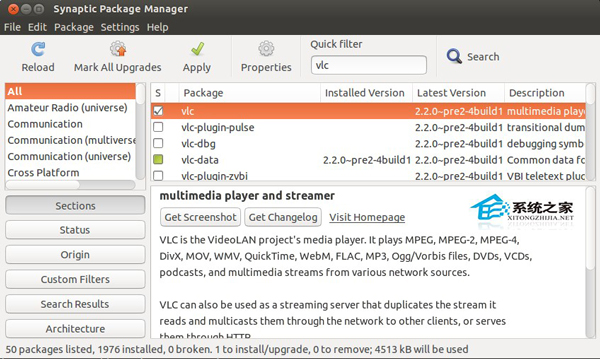
选择VLC并点击“mark for Installation”再点击“Apply”即可。
打开VLC并播放音视频文件:
(Dash home → 搜索 → VLC)
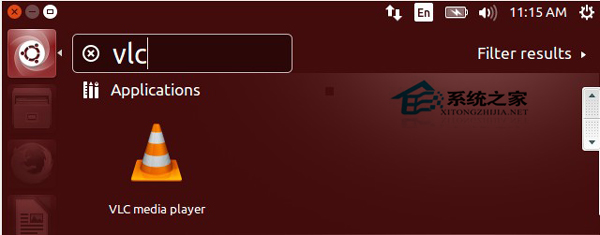

我们也可以像下面这样在终端下打开VLC来播放:
linuxidc@localhost:~$ vlc latest-songs.mP3
linuxidc@localhost:~$ vlc tv-serial.mp4
linuxidc@localhost:~$ vlc SEAL.Patrol.2014.HDRip\ XViD\ juggs.avi
linuxidc@localhost:~$ vlc farewell-video.mov
上面就是Ubuntu14.0安装VLC播放器的方法介绍了,因为VLC播放器在Ubuntu下安装需要用到命令,不会安装的朋友可以做个参考。
脚本宝典总结
以上是脚本宝典为你收集整理的Ubuntu安装多功能的媒体播放器VLC播放器的步骤全部内容,希望文章能够帮你解决Ubuntu安装多功能的媒体播放器VLC播放器的步骤所遇到的问题。
本图文内容来源于网友网络收集整理提供,作为学习参考使用,版权属于原作者。
如您有任何意见或建议可联系处理。小编QQ:384754419,请注明来意。
猜你在找的Ubuntu/Debian相关文章
- Ubuntu Server下建立虚拟服务器的方法 2022-05-05
- Ubuntu 18.04 如何固定图标到任务栏的方法 2022-05-05
- 优麒麟20.04.1发布 更新内容汇总(附下载) 2022-05-05
- ubuntu安装postman的详细教程 2022-05-05
- 请尽快升级Ubuntu! 内核发现拒绝服务或执行任意代码漏洞 2022-05-05
- Ubuntu20.10优麒麟触摸手势有哪些? 优麒麟系统新增手势汇总 2022-05-05
- 如何在Ubuntu 20.04上安装Microsoft Edge浏览器 2022-05-05
- Ubuntu 21.04 Beta发布 更新内容汇总 2022-05-05
- ubuntu20.04怎么开启护眼模式? ubuntu夜间模式的设置方法 2022-05-05
- virtualbox下怎么实现ubuntu20.04开机自动挂载共享文件夹? 2022-05-05
全站导航更多
html5HTML/XhtmlCSSXML/XSLTDreamweaver教程Frontpage教程心得技巧JavaScriptASP.NETPHP编程正则表达式AJAX相关ASP编程JSP编程编程10000问CSS/HTMLFlexvbsDOS/BAThtahtcpythonperl游戏相关VBA远程脚本ColdFusionMsSqlMysqlmariadboracleDB2mssql2008mssql2005SQLitePostgreSQLMongoDB星外虚拟主机华众虚拟主机Linuxwin服务器FTP服务器DNS服务器Tomcatnginxzabbix云和虚拟化bios系统安装系统系统进程Windows系列LINUXRedHat/CentosUbuntu/DebianFedoraSolaris红旗Linux建站经验微信营销网站优化网站策划网络赚钱网络创业站长故事alexa域名photoshop教程摄影教程Fireworks教程CorelDraw教程Illustrator教程Painter教程Freehand教程IndesignSketch笔记本主板内存CPU存储显卡显示器光存储鼠标键盘平板电脑安全教程杀毒防毒安全设置病毒查杀脚本攻防入侵防御工具使用业界动态Exploit漏洞分析
最新Ubuntu/Debian教程